在购买全新的联想电脑后,为了正常使用电脑,我们需要先进行系统的安装。本文将以光盘安装方式为例,为大家详细介绍联想电脑系统安装的步骤和注意事项。...
2025-07-31 179 光盘安装
随着Win10系统的普及,许多用户仍然喜欢或需要使用Win7系统。然而,由于某些原因,直接在Win10系统上安装Win7可能会遇到一些兼容性问题。为了解决这一问题,本文将向大家介绍如何利用光盘安装Win7系统,帮助用户轻松实现系统切换。

一:准备工作——检查硬件兼容性
在安装之前,确保您的计算机硬件符合Win7系统的最低要求,包括处理器、内存、硬盘等方面。只有硬件兼容性良好,才能保证顺利安装和运行。
二:获取Win7系统镜像文件
从官方网站或可靠的下载源获取Win7的ISO文件,并确保其完整和未被篡改。这个文件将用于刻录光盘。

三:准备一张空白DVD光盘
选择一张可靠的空白DVD光盘,并在开始安装之前进行格式化,以确保数据的完整性和稳定性。
四:使用光盘刻录软件刻录ISO文件
使用可靠的光盘刻录软件,如ImgBurn等,在光盘上刻录Win7的ISO文件。在刻录过程中,确保选择正确的刻录速度,并检查光盘是否刻录成功。
五:重启计算机并进入BIOS设置
在光盘刻录完成后,重启计算机,并在开机时按下特定键进入BIOS设置界面。根据计算机品牌和型号,通常可以通过按下F2、Delete或者Esc键来进入BIOS设置。

六:修改启动顺序,将光盘设为首选
在BIOS设置界面中,找到“Boot”或“BootSequence”选项,并将光盘设为首选启动设备。保存设置并退出BIOS。
七:插入Win7安装光盘并重启
将刚刻录的Win7安装光盘插入计算机,并重新启动。计算机将从光盘启动,并进入Win7安装界面。
八:按照向导进行安装操作
根据安装界面上的提示,选择语言、时间和货币格式等设置,并点击下一步。阅读并接受许可协议,选择自定义安装选项。
九:选择安装位置和分区
选择您想要安装Win7系统的硬盘分区,并点击“下一步”。如果没有现成的分区,可以通过选择“新建”来创建一个新的分区。
十:等待安装过程完成
系统会开始复制文件、安装组件和设置功能。这个过程可能需要一些时间,请耐心等待。
十一:设置用户名和密码
在安装完成后,系统将要求您设置用户名和密码。请确保您记住这些信息,以便日后登录使用。
十二:完成安装并进行更新
安装完成后,系统将重启。此时,您需要连接到网络并进行Windows更新,以确保系统的最新性能和安全性。
十三:迁移数据和软件
如果您希望迁移原Win10系统中的数据和软件到新安装的Win7系统上,可以使用专业的数据迁移工具进行操作。
十四:检查硬件驱动程序更新
安装完成后,检查并更新硬件设备的驱动程序,确保系统的稳定和兼容性。可以通过官方网站或驱动更新软件来获取最新的驱动程序。
十五:享受Win7系统的稳定和高效
经过以上步骤,您已成功地在Win10系统上使用光盘安装了Win7系统。现在,您可以尽情享受Win7系统带来的稳定性和高效性。
通过使用光盘安装Win7系统,可以解决在Win10系统上安装Win7时可能遇到的兼容性问题。只需按照本文的步骤,即可轻松完成系统的切换,并享受Win7系统的稳定和高效。记住,备份重要数据是安装操作系统的基本要求,以免造成数据丢失。
标签: 光盘安装
相关文章

在购买全新的联想电脑后,为了正常使用电脑,我们需要先进行系统的安装。本文将以光盘安装方式为例,为大家详细介绍联想电脑系统安装的步骤和注意事项。...
2025-07-31 179 光盘安装
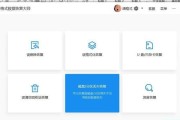
苹果系统的安装通常需要通过AppStore进行下载和安装,然而有时候我们可能会遇到网络问题或者其他不便的情况。使用光盘来安装苹果系统就是一个不错的选择...
2025-07-30 196 光盘安装

在电脑系统安装中,光盘安装Windows7是一种常见且方便的方法。本教程将详细介绍如何使用光盘安装Windows7系统,帮助用户轻松搭建电脑环境,提供...
2025-07-29 136 光盘安装
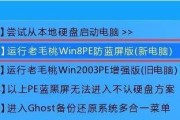
随着电脑技术的不断发展,安装操作系统已经变得异常简单。本文将详细介绍如何使用光盘电脑安装Win7系统,从而帮助读者轻松装机,享受最新的操作系统。...
2025-07-08 205 光盘安装

在许多老旧计算机或特定应用软件的要求下,XP系统仍然被广泛使用。本文将详细介绍如何使用光盘安装XP系统,帮助用户轻松完成安装过程。 1.准备所需...
2025-06-03 229 光盘安装
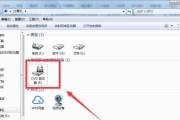
在如今信息技术发达的时代,个人电脑已经成为人们生活中不可或缺的一部分。而笔记本电脑因其便携性和灵活性越来越受到人们的青睐。但是,对于许多用户来说,安装...
2025-05-17 236 光盘安装
最新评论